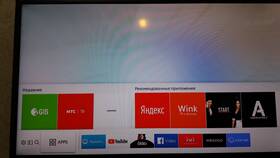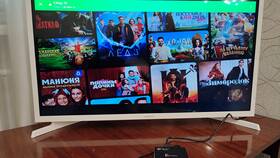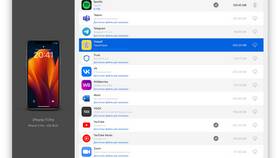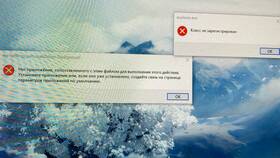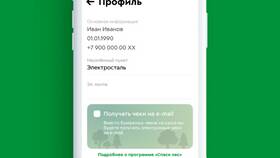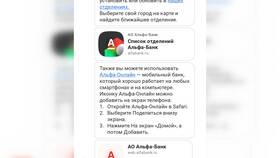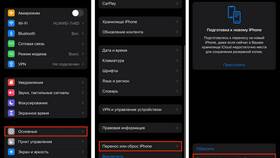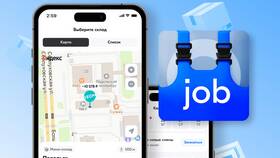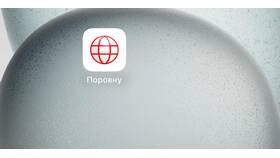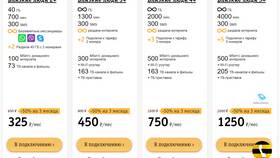| Требование | Описание |
| Тип приставки | Android TV, Apple TV, Smart TV или аналогичная |
| Подключение к интернету | Стабильное соединение Wi-Fi или Ethernet |
| Аккаунт | Google для Android, Apple ID для TVOS |
- На главном экране выберите "Play Маркет"
- Воспользуйтесь поиском или категориями
- Выберите нужное приложение
- Нажмите "Установить"
- Дождитесь завершения загрузки
- Откройте App Store на приставке
- Найдите приложение через поиск
- Выберите "Загрузить"
- Введите Apple ID при необходимости
- Ожидайте окончания установки
| Способ | Инструкция |
| Через APK-файл | Загрузите файл на USB-носитель → установите через файловый менеджер |
| С компьютера | Через браузер на play.google.com → отправка на устройство |
| ADB-установка | Подключение к ПК с Android Debug Bridge |
- Предоставьте необходимые доступы при первом запуске
- Настройте параметры в разделе "Приложения"
- Управляйте разрешениями в настройках системы
- Автоматическое через магазин приложений
- Вручную в разделе "Мои приложения"
- Через повторную установку APK для сторонних программ
- Недостаточно памяти: удалите ненужные приложения
- Несовместимость: проверьте версию ОС приставки
- Ошибка загрузки: очистите кэш Play Маркета
- Приложение не запускается: переустановите программу
| Совет | Польза |
| Проверяйте рейтинги приложений | Избегает установки некачественного ПО |
| Скачивайте только проверенные APK | Предотвращает заражение вредоносным кодом |
| Регулярно обновляйте приложения | Обеспечивает стабильную работу и безопасность |
Установка приложений на смарт-приставку осуществляется через официальные магазины или альтернативные методы. Выбор способа зависит от типа устройства и необходимого программного обеспечения. Соблюдение мер предосторожности при установке сторонних приложений гарантирует стабильную работу системы.